הפעלת סמארטפון מודרני דורשת מעט תחזוקה, וזה קצת מצער אבל לא משהו שאנחנו לא יכולים להתמודד איתו כדי להפיק את המרב מהטלפונים שלנו. עבור ה-Galaxy S6 שכולל קפיצה לאזור "יישומים" של ההגדרות כדי לחטט, ולדעת מה אתה עושה לפני שאתה מגיע לשם, זה תמיד רעיון טוב. אנו נעבור על החלקים החשובים ביותר של הגדרות היישומים ב-GS6, ונראה לך על אילו מהם אתה צריך לדעת.
קרא עכשיו: שימוש בהגדרות 'יישומים' ב-Galaxy S6
מנהל יישומים
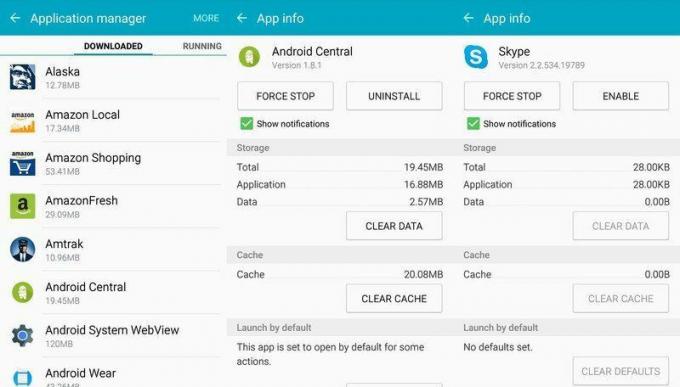
כפי שהשם מרמז, זה המקום שבו תוכל לנהל את היישומים המותקנים ב-Galaxy S6 שלך. זה אומר לראות אילו אפליקציות מותקנות, אילו פועלות, ויש לך את היכולת להשבית או להסיר אפליקציות שאינך רוצה.
תראה אפליקציות מופרדות ל"הורדה" (אפליקציות שהתקנת מ-Google Play), "פועל" (אפליקציות שנמצאות כעת בשימוש הטלפון), "הכל" (כל אפליקציה בטלפון) ו-"מושבת" (אפליקציות שהותקנו מראש שהשבתת ולא הסרת). כשאתה מסתכל על כל אחת מהרשימות האלה, הקשה על אפליקציה בודדת תאפשר לך לראות את הגרסה, כמה נפח אחסון היא תופסת וכמה אפשרויות שונות לניהול האפליקציה הזו.
אם אתה מאמין שאפליקציה לא התנהגה בצורה לא נכונה ומרוקנת את הסוללה או ממלאת את האחסון שלך, אתה יכול לאלץ את האפליקציה כדי לעצור, נקה את המטמון הזמני שלה או נקה את הנתונים מהאפליקציה לחלוטין כדי לאפס אותה לרגע שהתקנת זה. אם אתה עדיין מוצא שזה לא רצוי, אתה יכול להסיר את ההתקנה (או להשבית כאשר הסרת ההתקנה אינה זמינה) בלחיצה אחת. (טיפ: בעת הצגת הרשימה "הורדות", הקש על "עוד" ו"מיין לפי גודל" כדי לראות תחילה את האפליקציות הגדולות ביותר.)
רשימת "ריצה" יכולה להיות מעט מבלבלת, מכיוון שהיא מציגה את השימוש הנוכחי ב-RAM על ידי המערכת והאפליקציות. ה-Galaxy S6 שלך נועד להפיק את המרב מ-3GB של זיכרון RAM שלו, אז אל תיבהל אם אין הרבה זיכרון פנוי כשאתה מציג את ההגדרות.
יישומי ברירת מחדל
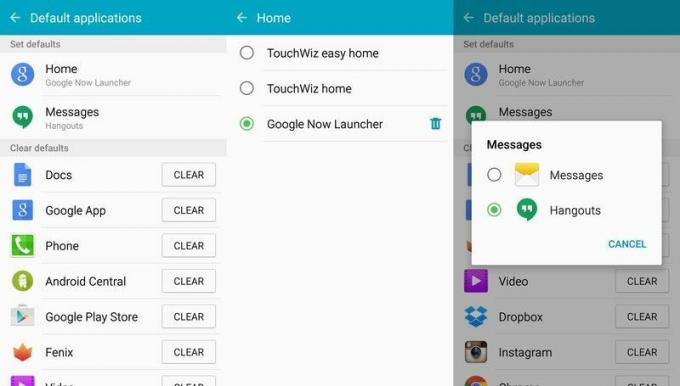
אחת התכונות הנהדרות של אנדרואיד היא היכולת להחליף אפליקציות מובנות באפליקציות חדשות מה-Play אחסן ובחר אותם כאפליקציה "ברירת מחדל" - זה האזור בהגדרות שבו אתה מנהל את אלה אפליקציות.
בחלק העליון תראה את שתי האפליקציות הנפוצות ביותר שאתה משנה - המשגר שלך ואפליקציית הודעות - מופרדים מהשאר. אתה יכול להקיש על הערך "בית" או "הודעות" כדי לעבור בין אפליקציות זמינות, כולל סמסונגהאפשרויות המותקנות מראש של - בחירה אינה מסירה את ההתקנה של האפליקציות האחרות, אלא רק מגדירה אותן ברקע מתי שתרצה אותן שוב.
מתחת לשתי האפשרויות העיקריות הללו, תראה רשימה של כל אפליקציה שקבעת שהיא אפליקציית ברירת מחדל בזמן השימוש בטלפון. כל החלטה שקיבלת בעת הפעלת אפליקציה חדשה לשימוש ב"כל פעם" במקום "רק פעם אחת" תוצג כאן, ותוכל לבטל במהירות את ברירת המחדל על ידי הקשה על כפתור "נקה".
אם אתה רוצה להגדיר שוב את האפליקציה הזו כמטפל ברירת מחדל, פשוט תפעיל את האפליקציה הזו ותעבור את תהליך ההגדרה כברירת מחדל.
הגדרות אפליקציה
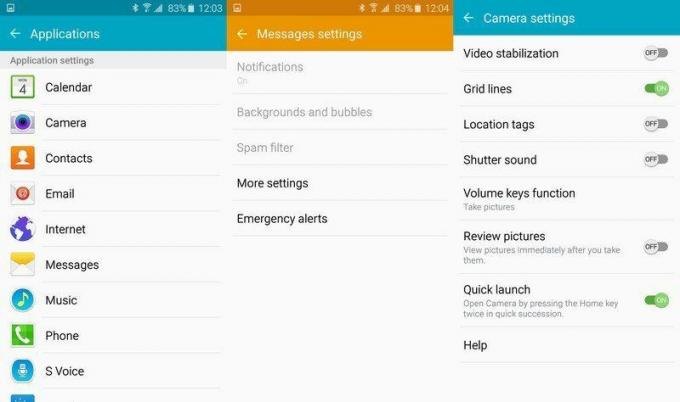
בחזרה במסך הראשון של הגדרות היישומים, תראה רשימה של אפליקציות מתחת לכותרת משנה בשם "הגדרות יישומים". המבלבל משהו רשימה היא חנות אחת לגישה להגדרות של כל האפליקציות המותקנות מראש של סמסונג, כגון לוח השנה, המצלמה, דפדפן האינטרנט וחייגן הטלפון.
אלו הן אותן הגדרות שאליו תוכל לגשת פשוט על ידי כניסה לכל אפליקציה בנפרד ומעבר להגדרות משם, אבל זה גם נוח להחזיק את כולן במקום אחד. החריג היחיד כאן הוא אפליקציית מזג האוויר, שאין לו סמל במגירת האפליקציות וניתן לגשת אליו רק מדף ההגדרות הזה או מווידג'ט מסך הבית - זכור זאת אם אי פעם תצטרך לשנות את הגדרות מזג האוויר.
